League Of Legends d3dx9_39.dll Решение ошибки
Ошибка «d3dx9_39.dll», с которой сталкиваются игроки LOL при попытке открыть игру, не позволяет им получить доступ к игре.

Ошибка « », с которой сталкиваются игроки League of Legends, когда хотят открыть игру, возникает из-за множества проблем. Если вы столкнулись с такой проблемой, вы можете решить проблему, выполнив следующие шаги.
Что такое ошибка League Of Legends d3dx9_39.dll?
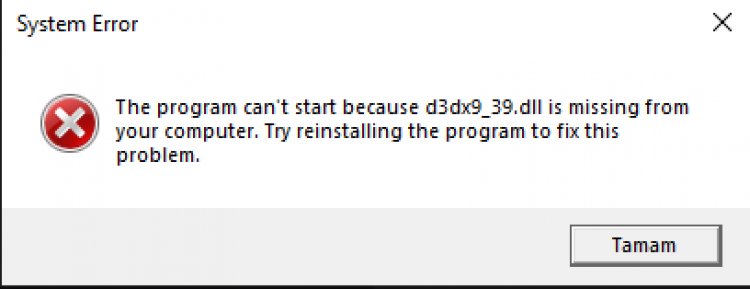
Эта ошибка возникает, когда библиотека DirectX не найдена на компьютере. Для этого мы попытаемся решить проблему, упомянув несколько предложений ниже.
DirectX — это интерфейс прикладного программирования, созданный Microsoft для удобной, быстрой и совместимой подготовки мультимедийного программного обеспечения, особенно видеоигр. Если он не установлен на компьютере, программы или игры также могут появляться как часто встречающаяся ошибка.
Как исправить ошибку League Of Legends d3dx9_39.dll?
Чтобы исправить эту ошибку, мы можем найти решение проблемы, выполнив следующие предложения.
1-) Проверьте игровые фреймворки
Отсутствие игровых фреймворков на вашем компьютере может создавать различные ошибки в игре. Поэтому на вашем компьютере должны быть установлены приложения DirectX, .NET Framework, VCRedist.
- Нажмите, чтобы загрузить текущую версию .NET Framework.
- Нажмите, чтобы загрузить обновленный VCRedist.
- Нажмите, чтобы загрузить текущий DirectX.
После выполнения обновления вы можете перезагрузить компьютер, запустить игру и проверить, сохраняется ли проблема.
2-) Обновите драйверы
Проверьте, обновлены ли ваша видеокарта и другие драйверы фреймворка. Для этого;
- Загрузите и установите Driver Booster.
- Откройте программу Driver Booster.
- Выполните процесс сканирования, нажав кнопку SCAN на появившемся экране.
После завершения сканирования будут обнаружены различные устаревшие драйверы. Выполните обновление, выбрав устаревшие драйверы, и перезагрузите компьютер. После этого процесса откройте нашу игру и проверьте, сохраняется ли проблема.
3-) Обновляйте операционную систему Windows
Использование самой последней версии вашей Windows избавит нас от многих ошибок. Потому что инновации — это всегда преимущество для нас.
- Открываем его, набрав в строке поиска «Проверить наличие обновлений».
- Убедитесь, что ваша Windows обновлена, нажав кнопку «Проверить наличие обновлений» на открывшемся экране.
- Если есть предупреждение об обновлении, вы можете загрузить и установить его.
4-) Восстановить файлы Windows
Ошибка или повреждение файлов Windows может привести к множеству ошибок в операционной системе. Для этого мы можем устранить проблему, восстановив поврежденные файлы в системе.
Выполните SFC-сканирование
Поврежденные или испорченные файлы, встречающиеся в файлах Windows, могут содержать множество кодов ошибок. Для этого мы расскажем вам несколько способов решения проблемы.
- Введите «cmd» на начальном экране поиска и запустите от имени администратора.
- Введите «sfc /scannow» в открывшейся командной строке и нажмите Enter.
После этого процесса поврежденные или поврежденные файлы будут просканированы, и будут выполняться процессы исправления. Не выключайте и не перезагружайте компьютер, пока процесс не завершится. После этого процесса давайте выполним еще одно предложение.
Сканировать DISM
- Введите «cmd» на начальном экране поиска и запустите от имени администратора.
- В открывшемся окне командной строки введите следующие команды по порядку и нажмите клавишу ввода.
- Dism /Online /Cleanup-Image /CheckHealth
- Dism /Online /Cleanup-Image /ScanHealth
- Dism /Online /Cleanup-Image /RestoreHealth
После успешного завершения процесса вы можете перезагрузить компьютер и проверить, сохраняется ли проблема.
